KontrolPackでネットワーク経由でコンピュータを接続/制御

KontrolPackを使えば、ネットワーク内のコンピューターを簡単に制御できます。異なるオペレーティングシステムで稼働しているコンピューターを簡単に接続・管理できます。
Ubuntuファイアウォールを使用していて、システムのインターネットへのポートを開く必要がありますか?お手伝いします!このガイドに従って、Ubuntuに移植できる方法を説明します。
注:このガイドはUbuntuに焦点を当てていますが、同じファイアウォールにアクセスできるため、UbuntuをベースにしたすべてのLinuxOSでも機能します。
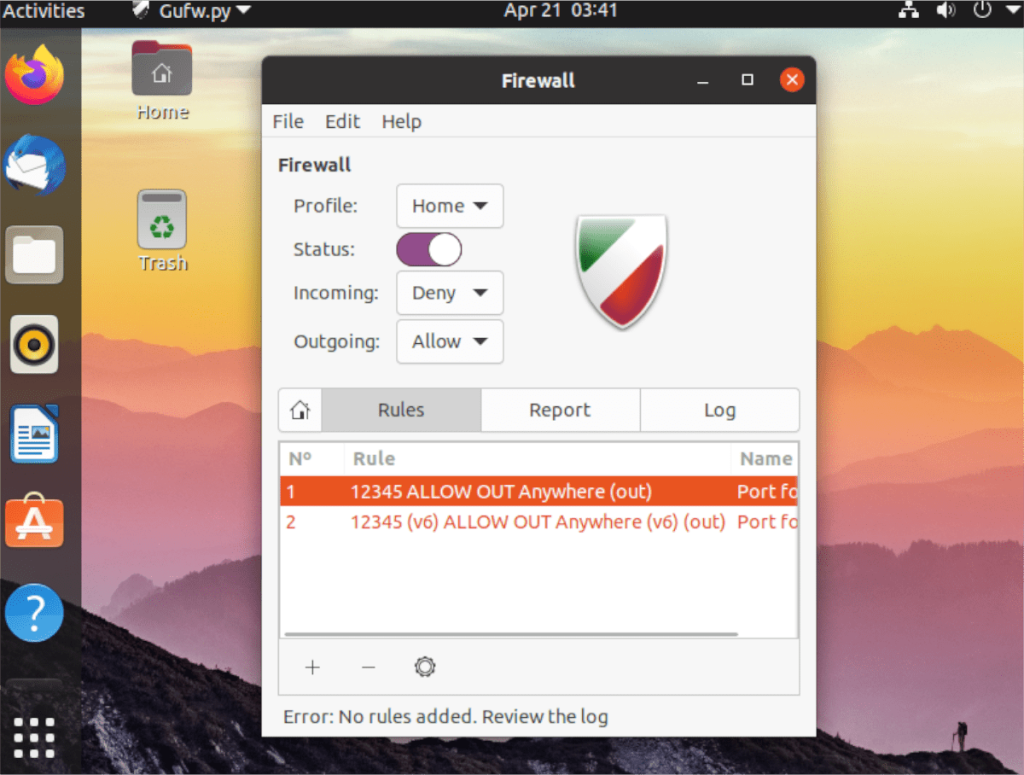
ポートをブロックする必要がありますか?このガイドをお試しください。
Ubuntuでのポートフォワード– GUI
Ubuntuのファイアウォールを介してポートフォワードする最も簡単な方法は、GUIを使用することです。UbuntuファイアウォールのGUIは、コマンドラインへの仲介役として機能します。基本的に、コマンドラインアプリへの優れたインターフェイスを提供します。
GUIを使用してUbuntuファイアウォールと対話するには、GUFWアプリをシステムにインストールしていない場合はインストールする必要があります。Ubuntu PCにGUFWをインストールするには、まずターミナルウィンドウを開きます。
キーボードのCtrl + Alt + T を押すと、ターミナルウィンドウを開くことができます 。または、Ubuntuアプリメニューで「ターミナル」を検索することもできます。ターミナルウィンドウが開いて使用する準備ができたら、使用 のaptインストール GUFWを取得するためのコマンドを。
sudo apt install gufw
ターミナルを使用してアプリをインストールするのが好きでない場合でも、心配する必要はありません。Ubuntuソフトウェアを使用してインストールできます。開始するには、「Ubuntuソフトウェア」アプリケーションを開きます。開いたら、検索アイコンを見つけて、マウスでクリックします。
検索ボックスに「GUFW」と入力し、 Enter キーを押します。Enterキーを押す と、検索結果が表示されます。「ファイアウォール構成」の結果を確認してクリックします。
「ファイアウォール」構成をクリックすると、アプリのUbuntuソフトウェアページに移動します。「インストール」ボタンをクリックして、ソフトウェアをダウンロードしてコンピュータにインストールします。
GUFWでのポート転送の構成
GUFWアプリケーションがUbuntuPCにインストールされたので、それを使用してファイアウォールの外側にポートを転送できます。これを行うには、以下のステップバイステップの手順に従ってください。
ステップ1: Ubuntuアプリメニューで「ファイアウォール構成」を検索してGUFWを開きます。開いたら、「ステータス」スライダーを探します。まだオンにしていない場合は、クリックして保護を有効にします。
ステップ2: GUFWで[ルール]ボタンを見つけ、それをクリックしてルール領域にアクセスします。ここから、「+」アイコンを選択します。このアイコンをクリックすると、「ファイアウォールルールの追加」ウィンドウが開きます。
ステップ3:新しいルールウィンドウで、[シンプル]タブを見つけてクリックします。タブで「方向」を見つけて「外」に変更します。これをoutに設定すると、Ubuntuがインターネットに「ポートフォワード」できるようになります。
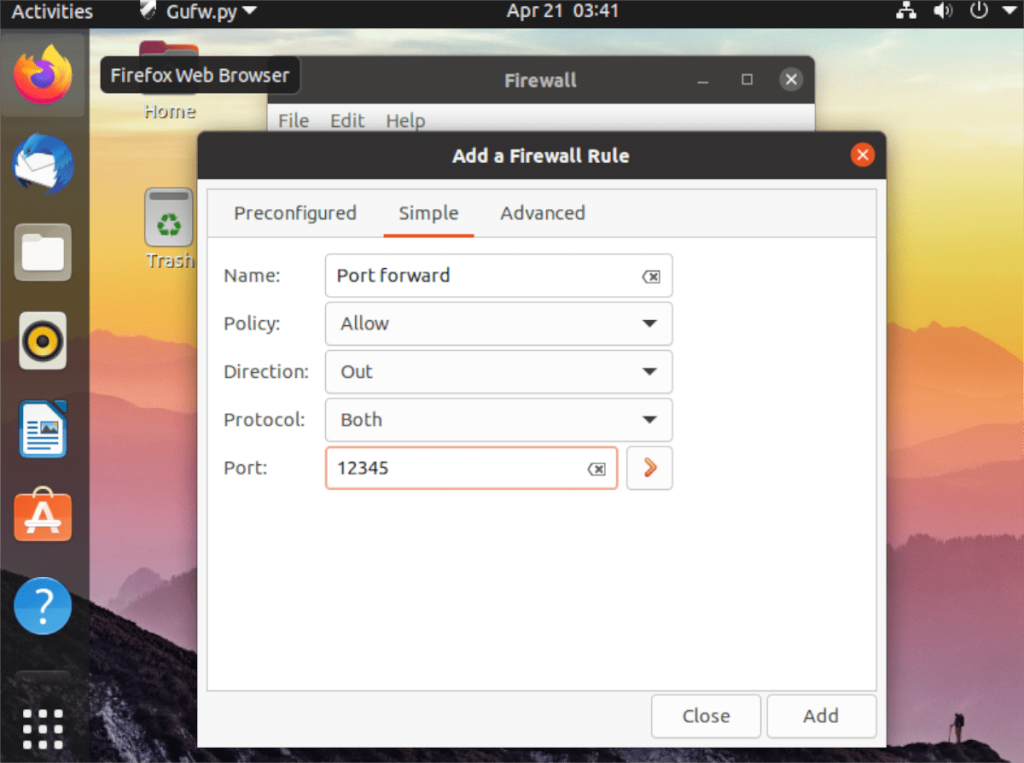
ステップ4:「ポート」ボックスを見つけて、マウスでクリックします。そこから、「ポートまたはサービス」ボックスを見つけて、ポートを入力します。ポート番号の書き込みが終了したら、[追加]ボタンをクリックして新しいルールを追加します。
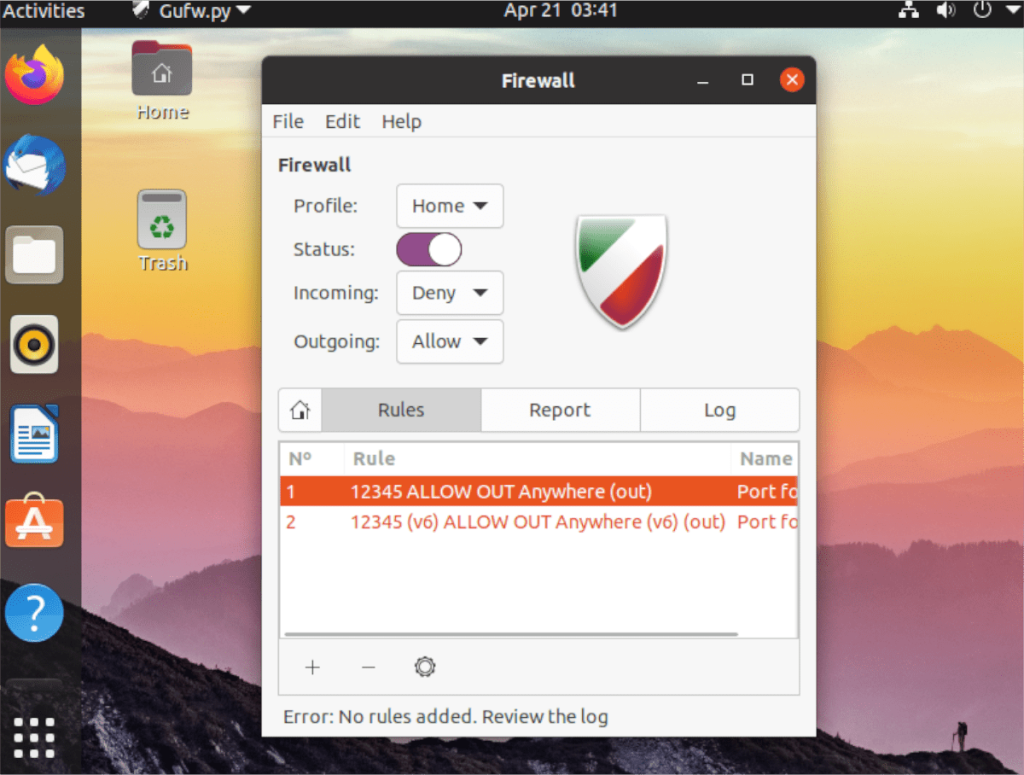
ポート番号を追加すると、ファイアウォールはすぐにそれを許可するはずです。ただし、すぐに実行できない場合は、PCを再起動して問題を解決してください。
Ubuntuでのポートフォワード– CLI
GUIを使用したポート転送に加えて、CLI(別名ターミナル)を使用してUbuntuファイアウォールにポート転送することもできます。これを行うには、システムでUFWファイアウォールが有効になっていることを確認することから始めます。
UFWファイアウォールが有効になっていることを確認するには、ターミナルウィンドウを開きます。キーボードのCtrl + Alt + Tを押す か、アプリメニューで「ターミナル」を検索すると、ターミナルウィンドウを開くことができ ます。
ターミナルウィンドウを開いた状態で、何らかの理由でファイアウォールがオフになっている場合は、sudo ufwenable コマンドを使用し てファイアウォールを有効にします。UFWがすでに有効になっている場合でも、心配する必要はありません。このステップはスキップできます。
UFWファイアウォールが動作していることを確認したら、ufwallow コマンドを使用し てポートフォワードします。たとえば、Ubuntu PCでOpenSSHサーバーをホストしている場合は、ポート22をインターネットに開放する必要があります。これを行うには、以下のコマンドを入力します。
sudo ufw allow 22 / tcp
または、UDPを介したインターネットへのポート32400での接続を許可する必要がある場合は、代わりに次のコマンドを実行できます。
sudo ufw allow 32400 / udp
ポートをUbuntuファイアウォールに追加したら、そのステータスをチェックして、ufwstatus コマンドを使用して入力したallowコマンドが実行されているかどうかを確認でき ます 。
sudoufwステータス
Ubuntuでポートフォワーディングを機能させるのに問題があり、ufwallow コマンドが機能していないとします。その場合、ufw disable コマンドを使用して、ファイアウォールを完全に無効にし、すべてのポートをインターネットに公開できます。
sudo ufw disable
KontrolPackを使えば、ネットワーク内のコンピューターを簡単に制御できます。異なるオペレーティングシステムで稼働しているコンピューターを簡単に接続・管理できます。
繰り返しのタスクを自動で実行したいですか?手動でボタンを何度もクリックする代わりに、アプリケーションが
iDownloadeは、BBCのiPlayerサービスからDRMフリーのコンテンツをダウンロードできるクロスプラットフォームツールです。.mov形式の動画もダウンロードできます。
Outlook 2010の機能についてはこれまで詳細に取り上げてきましたが、2010年6月までにリリースされないため、Thunderbird 3について見ていきましょう。
たまには休憩も必要です。面白いゲームを探しているなら、Flight Gearを試してみてください。無料のマルチプラットフォームオープンソースゲームです。
MP3 Diagsは、音楽オーディオコレクションの問題を解決するための究極のツールです。mp3ファイルに適切なタグを付けたり、アルバムカバーアートを追加したり、VBRを修正したりできます。
Google Waveと同様に、Google Voiceも世界中で大きな話題を呼んでいます。Googleはコミュニケーション方法を変えることを目指しており、
Flickrユーザーが高画質で写真をダウンロードできるツールはたくさんありますが、Flickrのお気に入りをダウンロードする方法はありますか?最近、
サンプリングとは何でしょうか?Wikipediaによると、「サンプリングとは、一つの録音から一部、つまりサンプルを取り出し、それを楽器や音楽として再利用する行為です。
Googleサイトは、Googleのサーバー上でウェブサイトをホストできるGoogleのサービスです。しかし、一つ問題があります。それは、バックアップのための組み込みオプションがないことです。



![FlightGear Flight Simulatorを無料でダウンロード[楽しもう] FlightGear Flight Simulatorを無料でダウンロード[楽しもう]](https://tips.webtech360.com/resources8/r252/image-7634-0829093738400.jpg)




